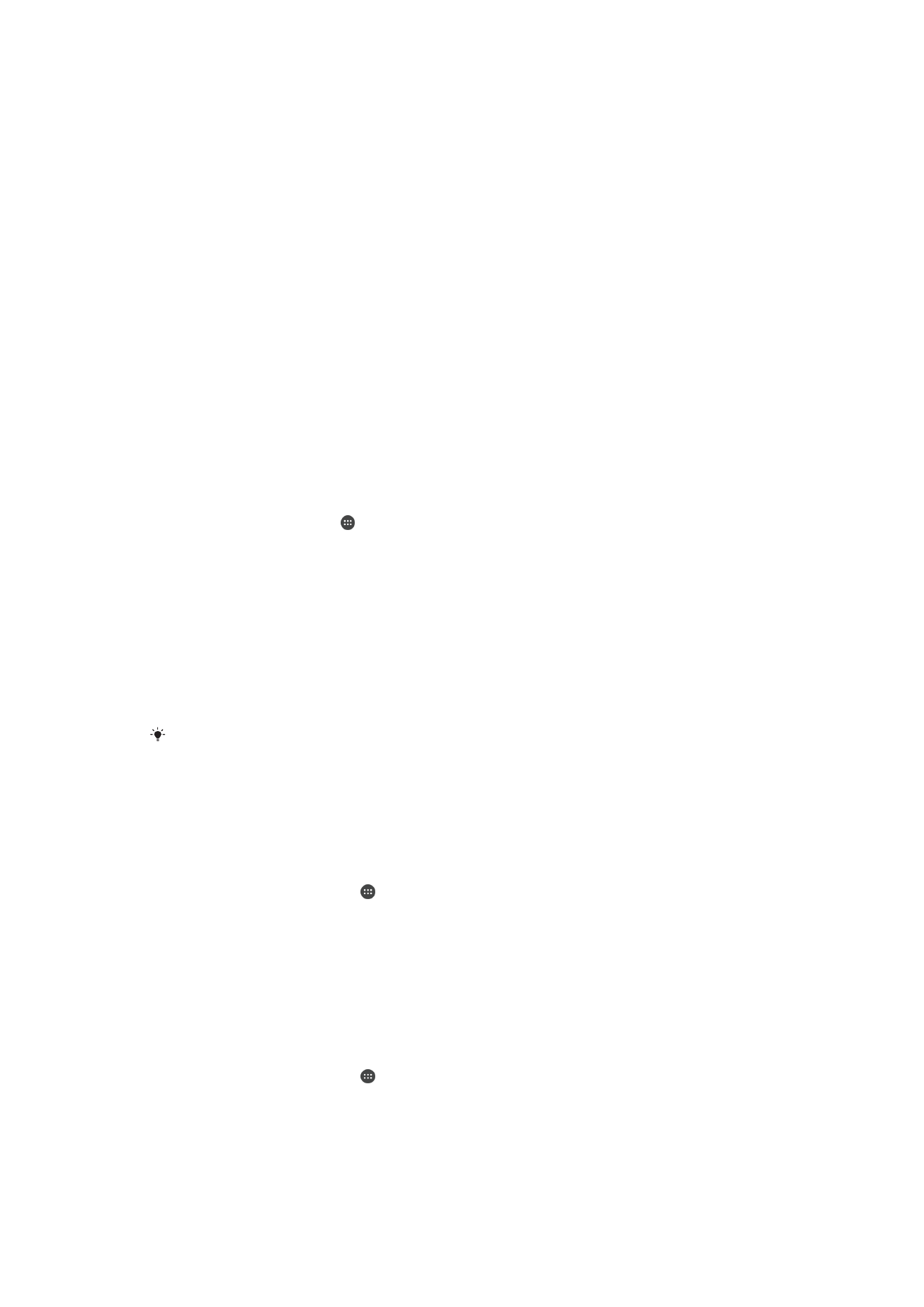
Διαχείριση αρχείων μέσω υπολογιστή
Χρησιμοποιήστε καλώδιο USB για να συνδέσετε τη συσκευή σας σε υπολογιστή με Windows
®
για να
μεταφέρετε και να διαχειριστείτε τα αρχεία σας. Μόλις συνδεθούν οι δύο συσκευές, μπορείτε να σύρετε
και να αποθέσετε περιεχόμενο μεταξύ της συσκευής σας και του υπολογιστή ή μεταξύ της εσωτερικής
μνήμης της συσκευής σας και της κάρτας SD χρησιμοποιώντας τη λειτουργία εξερεύνησης αρχείων του
υπολογιστή.
Αν έχετε προσωπικό υπολογιστή ή υπολογιστή Apple
®
Mac
®
, μπορείτε να χρησιμοποιήσετε το
λογισμικό Xperia™ Companion για να αποκτήσετε πρόσβαση στο σύστημα των αρχείων της συσκευής
σας.
Λειτουργίες σύνδεσης μέσω USB
Υπάρχουν δύο διαθέσιμες λειτουργίες σύνδεσης USB που μπορείτε να χρησιμοποιήσετε:
Λειτουργία μεταφοράς
πολυμέσων (MTP)
Χρησιμοποιήστε το Πρωτόκολλο Μεταφοράς Πολυμέσων (MTP) για διαχείριση αρχείων,
ενημέρωση του λογισμικού της συσκευής και σύνδεση μέσω WLAN. Αυτή η λειτουργία USB
χρησιμοποιείται με υπολογιστές Microsoft
®
Windows
®
. Το Πρωτόκολλο Μεταφοράς
Πολυμέσων (MTP) είναι ενεργοποιημένο από προεπιλογή.
Λειτουργία μαζικής
αποθήκευσης (MSC)
Χρησιμοποιήστε MSC για τη διαχείριση αρχείων, χρησιμοποιώντας υπολογιστές MAC OS
®
και Linux που δεν διαθέτουν υποστήριξη MTP.
Για να αλλάξετε τη λειτουργία σύνδεσης USB
1
Στην Αρχική οθόνη, πατήστε .
2
Βρείτε και πατήστε το στοιχείο Ρυθμίσεις > Συνδεσιμότητα Xperia™ >
Συνδεσιμότητα USB > Λειτουργία σύνδεσης USB.
3
Πατήστε Λειτουργία μεταφοράς πολυμέσων (MTP) ή Λειτουργία μαζικής
αποθήκευσης (MSC).
4
Πατήστε OK.
Διαχείριση αρχείων ασύρματα μέσω υπολογιστή
Μπορείτε να μεταφέρετε αρχεία μεταξύ της συσκευής σας και άλλων συσκευών συμβατών με το
Πρωτόκολλο Μεταφοράς Πολυμέσων (MTP) όπως, για παράδειγμα, έναν υπολογιστή, χρησιμοποιώντας
μια σύνδεση Wi-Fi®. Πριν από τη σύνδεση, θα πρέπει να αντιστοιχίσετε τις δύο συσκευές.
Για να χρησιμοποιήσετε αυτήν τη λειτουργία, χρειάζεστε μια συσκευή με δυνατότητα Wi-Fi®, η
οποία υποστηρίζει μεταφορά πολυμέσων, για παράδειγμα, έναν υπολογιστή με λειτουργικό
σύστημα Microsoft
®
Windows Vista
®
ή Windows
®
7.
Για να προετοιμάσετε τη συσκευή σας για ασύρματη χρήση με υπολογιστή
1
Βεβαιωθείτε ότι η λειτουργία μεταφοράς πολυμέσων είναι ενεργοποιημένη στη συσκευή σας.
Συνήθως είναι ενεργοποιημένη από προεπιλογή.
2
Βεβαιωθείτε ότι η λειτουργία Wi-Fi
®
είναι ενεργοποιημένη.
3
Από την Αρχική οθόνη, πατήστε .
4
Βρείτε και πατήστε το στοιχείο Ρυθμίσεις > Συνδεσιμότητα Xperia™ >
Συνδεσιμότητα USB.
5
Πατήστε Αντιστοίχιση με PC και, στη συνέχεια, πατήστε Επόμενο.
6
Ακολουθήστε τις οδηγίες στην οθόνη για να ολοκληρωθεί η διαδικασία ρύθμισης.
Για να συνδεθείτε ασύρματα σε μια αντιστοιχισμένη συσκευή
1
Βεβαιωθείτε ότι η λειτουργία μεταφοράς πολυμέσων είναι ενεργοποιημένη στη συσκευή σας.
Συνήθως είναι ενεργοποιημένη από προεπιλογή.
2
Βεβαιωθείτε ότι η λειτουργία Wi-Fi
®
είναι ενεργοποιημένη.
3
Από την Αρχική οθόνη, πατήστε .
4
Βρείτε και πατήστε το στοιχείο Ρυθμίσεις > Συνδεσιμότητα Xperia™ >
Συνδεσιμότητα USB.
5
Επιλέξτε την αντιστοιχισμένη συσκευή με την οποία θέλετε να συνδεθείτε και, στη συνέχεια,
πατήστε Σύνδεση.
140
Το παρόν αποτελεί μια προσαρμοσμένη μορφή αυτής της έκδοσης για το Internet. © Εκτυπώστε μόνο για ιδιωτική χρήση.
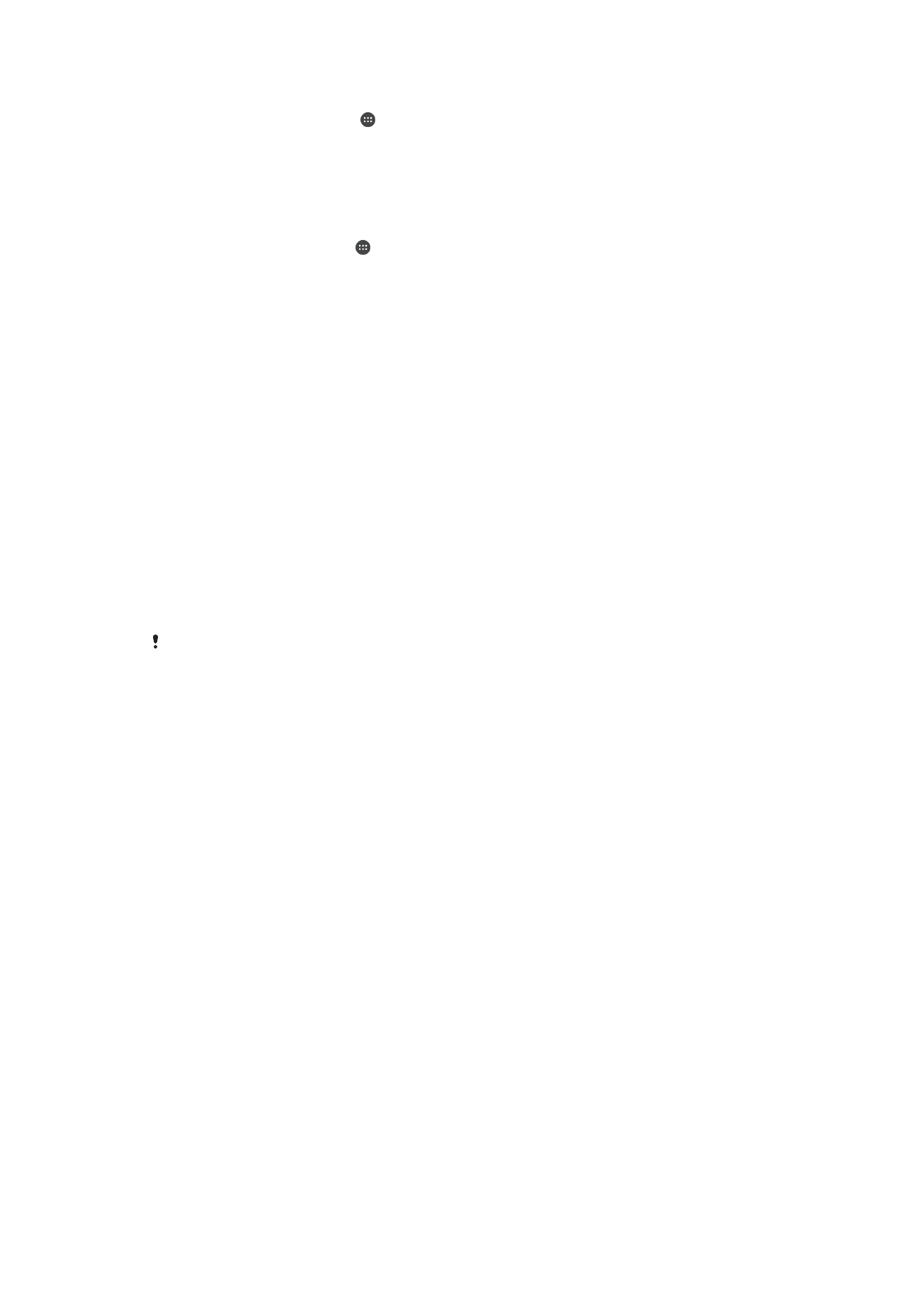
Για να αποσυνδεθείτε από μια αντιστοιχισμένη συσκευή
1
Από την Αρχική οθόνη, πατήστε .
2
Βρείτε και πατήστε το στοιχείο Ρυθμίσεις > Συνδεσιμότητα Xperia™ >
Συνδεσιμότητα USB.
3
Επιλέξτε την αντιστοιχισμένη συσκευή την οποία θέλετε να αποσυνδέσετε.
4
Πατήστε το Αποσύνδεση.
Για να καταργήσετε την αντιστοίχιση με μια άλλη συσκευή
1
Στην Αρχική οθόνη, πατήστε το .
2
Βρείτε και πατήστε το στοιχείο Ρυθμίσεις > Συνδεσιμότητα Xperia™ >
Συνδεσιμότητα USB.
3
Επιλέξτε τη συσκευή για την οποία θέλετε να καταργήσετε την αντιστοίχιση.
4
Πατήστε Κατάργ. αντιστοίχ..